인스타그램에 이미지나 동영상을 업로드할 때 “게시물을 공유하지 못했습니다. 다시 시도해보세요.” 오류와 함께 업로드가 되지 않는 경우가 있습니다. 이 오류는 인스타 계정에 문제가 있는 것은 아니고 PC에서 업로드를 할 때 종종 발생하는데요.
이유는 여러가지가 있지만 웹사이트에서 처리하는 스크립트 및 쿠키, 로그인 정보와 관련이 있으며 아래 단계를 하나씩 진행해 오류를 해결할 수 있습니다.
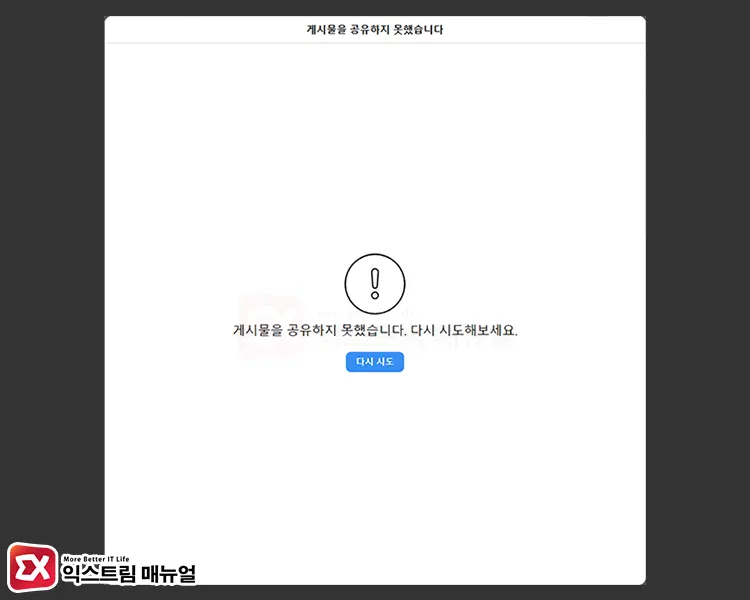
목차
인스타그램 계정 로그아웃 후 다시 로그인
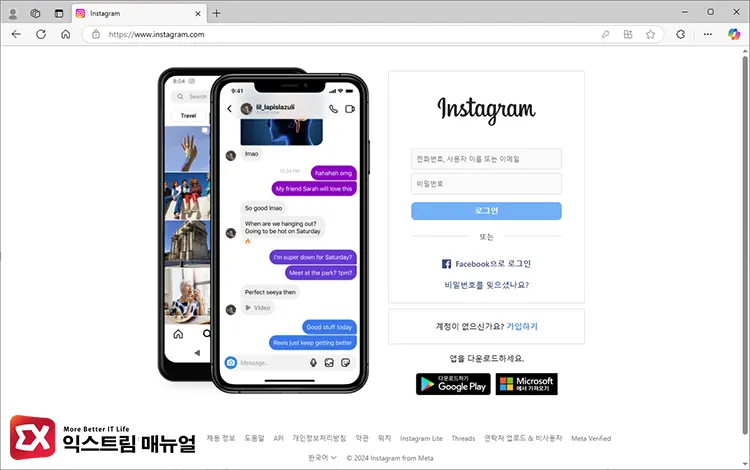
가장 손쉬우면서 먼저 해봐야 할 방법으로 현재 로그인 된 인스타그램 계정을 로그아웃 후 다시 로그인하는 것입니다.
브라우저에 오랫동안 로그인 상태일 경우 쿠키로 인한 업로드 오류가 발생할 수 있으며 로그아웃 과정에서 이러한 문제가 해결될 수 있습니다.
인스타그램 사이트 캐시 및 쿠키 삭제
계정을 다시 로그인했을 때 문제가 해결되지 않았다면 브라우저의 쿠키와 임시 데이터(캐시)를 삭제해봅니다.
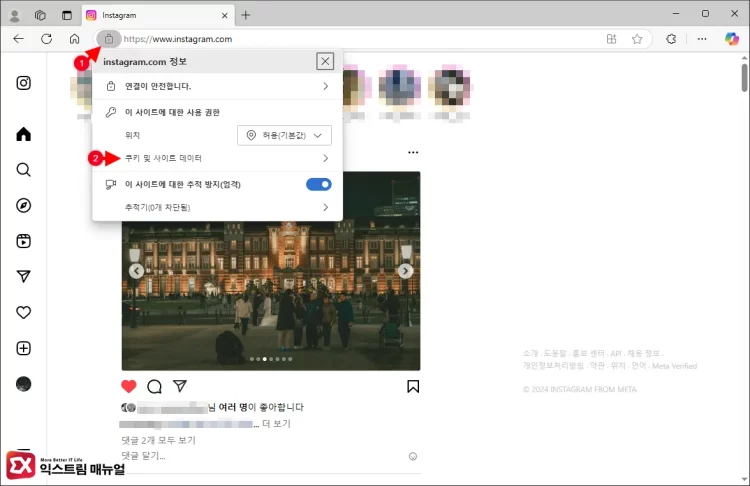
브라우저 주소창 왼쪽의 자물쇠 아이콘을 클릭한 다음 쿠키 및 데이터를 클릭합니다.
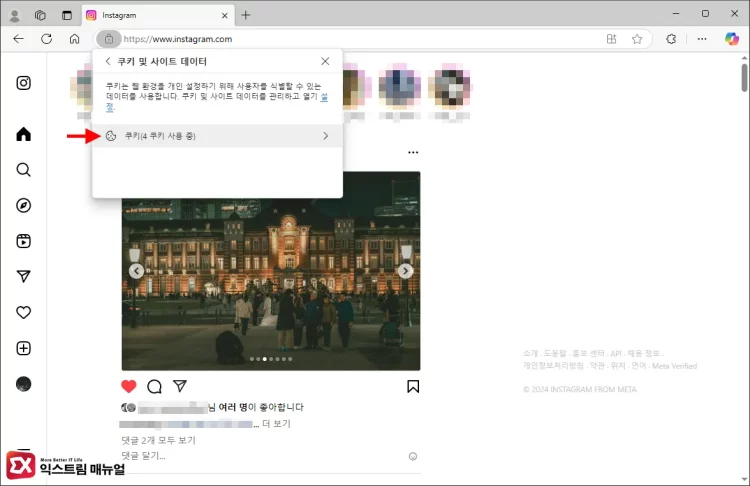
메뉴 팝업에서 쿠키 데이터를 한 번 더 클릭합니다.
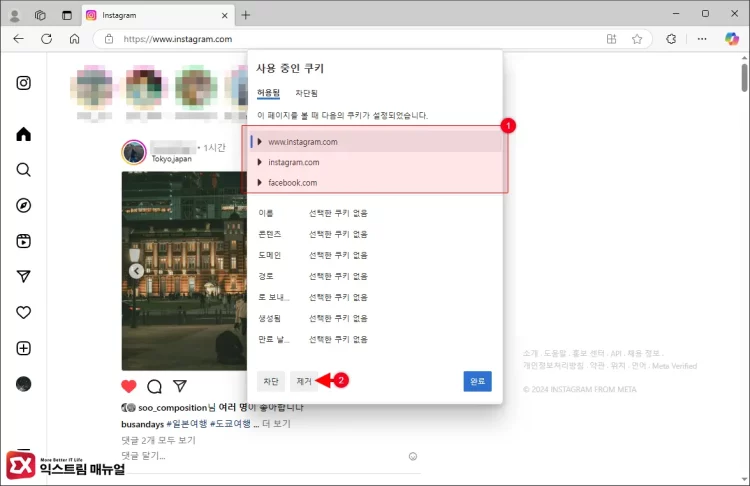
- www.instagram.com
- instagram.com
- facebook.com
사용 중인 쿠키 목록에서 위 주소로 생성된 쿠키를 하나씩 클릭해 제거합니다. 쿠키를 제거하면 자동으로 로그아웃 되며 다시 계정을 로그인해야 합니다.
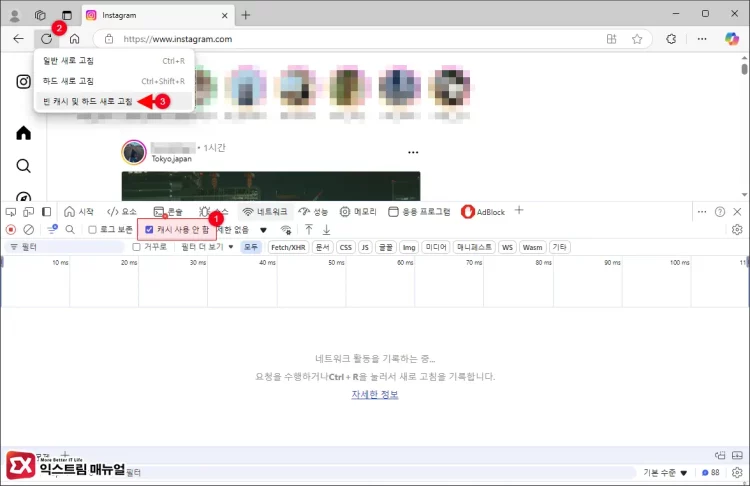
인스타그램 계정에 로그인 후 F12 또는 Ctrl + Shift + i 단축키를 눌러 개발자 도구를 실행합니다.
개발자 도구의 “네트워크” 탭을 클릭한 다음 “캐시 사용 안 함” 옵션을 체크합니다. 이 상태에서 브라우저의 새로고침 버튼을 길게 누르면 하위 메뉴가 표시되는데 “빈 캐시 및 하드 새로 고침”을 클릭하면 인스타그램 사이트의 웹 문서 및 스크립트를 새로 불러오게 됩니다.
이제 게시물을 업로드해서 “게시물을 공유하지 못했습니다. 다시 시도해보세요.” 오류가 해결되었는지 확인합니다.
인스타그램 게시물 업로드 시 필터 바꾸기
앞서 살펴본 2가지 방법을 모두 적용해도 오류가 해결되지 않았다면 마지막으로 필터를 적용했다가 해제하는 방법을 사용해봅니다.
인스타그램에는 사진 또는 동영상을 편집하고 효과를 줄 수 있는 필터 기능이 내장되어 있는데, 이러한 기능은 웹사이트의 자바스크립트와 연동됩니다.
이러한 기능에 문제가 있는 경우 업로드 오류가 종종 발생하는데 필터를 적용해 게시물을 올리지 않아도 필터를 이것저것 눌렀다가 원본으로 선택하는 것 만으로 문제가 해결될 수 있습니다.
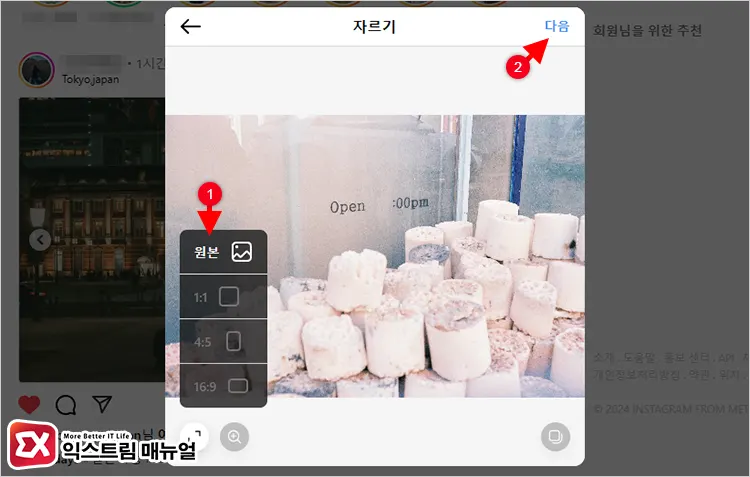
새 게시물 만들기를 선택한 후 게시할 사진을 업로드합니다. 자르기 설정 화면에서 이미지 비율을 원본으로 선택한 후 “다음” 버튼을 클릭합니다.
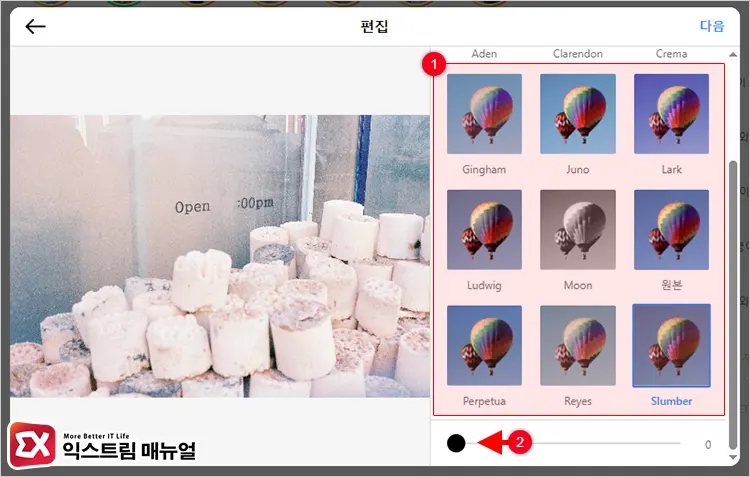
편집 화면에서 다른 필터를 하나씩 클릭합니다. 실제로 필터를 적용하지 않아도 아무 필터나 선택해서 5~6번 정도 클릭을 반복합니다. 그리고 필터 목록에서 다시 “원본”을 클릭하거나 필터 효과를 0으로 지정 후 다음 버튼을 클릭합니다. 이제 게시물을 업로드해서 문제가 해결되었는지 확인합니다.




2개 댓글. Leave new
하라는데로 모두 했는데도 PC에서 게시물을 공유 못했습니다. 다시시도해주세요라고 게속 나옵니다. 왜? 안되는지 궁금합니다. 계속 잘되었는데 오늘 갑자기 안됩니다.^^
브라우저 캐시&쿠키 모두 제거하고 다시 시도해 보세요 😊